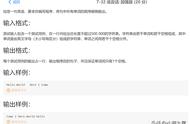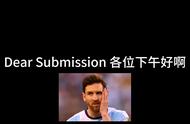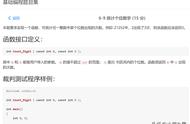因此,我们在 F2 单元格中输入以下公式,下拉填充即可:
=LEFT(E2,LEN(E2)*2-LENB(E2))

小解析:
LEN(E2)*2-LENB(E2) 就是获取左边数字的个数,搭配 left 函数截取左边的数字。
❷ 数字在汉字右侧。
当数字在汉字右边时,我们可以用函数 len lenb mid。
输入公式如下:
=MID(H2,LENB(H2)-LEN(H2) 1,99)

小解析:
LENB(H2)-LEN(H2)主要是获得左边文本的个数,加上 1 后就是首个数字出现的位数。
从首个位置开始截取到 99 位(具体提取的位数只要大于等于数字的最大位数即可)。
❷ 数字在汉字中间。
需要利用 lookup 函数配合数组公式来做。
公式如下:
=-LOOKUP(1,-MIDB(K2,SEARCHB("?",K2),ROW($1:$15)))

小解析:
这里是利用 SEARCHB 函数的通配符查找功能,查找字符串中的数字。
由于公式是一个数组公式,需要按【Ctrl+Shift+Enter】进行数组运算。
02数字与字母汉字混合
一旦涉及到数字,字母和汉字一起混合的情况,我们就需要使用复杂数组公式了。
数组公式需要按住进行执行数组运算,公式左右两侧会出现大括号;
如果你是最新的预览版 Office 365,直接按 Enter 就可以。
◆ 提取字符串在左右侧的连续数字 ◆
❶ 数字在最右侧。
=-LOOKUP(1,-RIGHT(O2,ROW($1:$15)))